CAD官网布局怎么转换成模型?有些小伙伴在CAD设计过程中会遇到这个问题,但不知道如何解决,今天小编以浩辰CAD软件为例来分享一下CAD布局转换成模型的步骤,感兴趣的话一起来看看吧!
CAD布局转换成模型步骤:
1、在浩辰CAD中打开图纸文件后,在软件界面下方点击切换至需要转换的布局选项卡,如果不显示布局和模型选项卡的话,调用命令快捷键OP,打开【选项】对话框,在其中点击切换至【显示】选项卡,勾选【显示布局和模型选项卡】后点击【确定】即可。如下图所示:
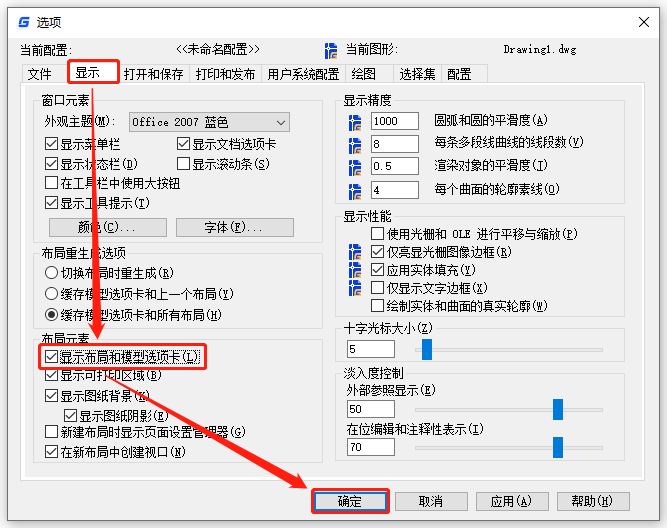
2、如下图小编已经将切换至【布局1】选项卡,此时将鼠标移动至【布局1】选项卡处,并点击鼠标右键,在弹出的对话框中点击【将布局输出到模型】。

3、在弹出的【将布局输出到模型空间图形】对话框中,设置文件名称、保存路径后点击【保存】即可。如下图所示:
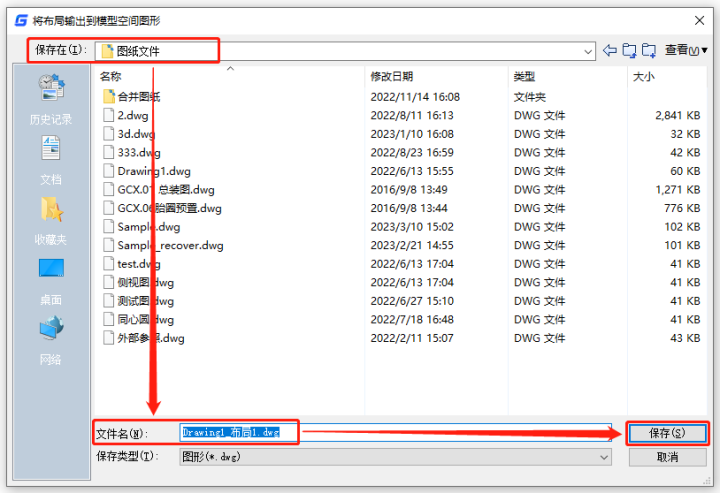
本节CAD教程小编给大家分享了浩辰CAD软件中将CAD布局转换成模型的操作步骤,希望给对大家有所帮助。
文章内容来源于网络,不代表本站立场,若侵犯到您的权益,可联系多特删除。(联系邮箱:[email protected])
 相关阅读
相关阅读
 近期热点
近期热点
 最新资讯
最新资讯